|
【PConline资讯】如果我们电脑设置了睡眠模式,那么我们长时间不操作电脑,电脑随之进入睡眠状态,我们只要通过键盘鼠标就可以唤醒电脑,但是就有一些网友并不希望使用键盘和鼠标来唤醒电脑,我们要如何禁止键鼠来唤醒电脑呢?下面装机之家分享一下Win10系统开启或者关闭键盘鼠标的唤醒电脑功能的方法,来学习一下吧! 操作步骤如下: 1、我们桌面左下角处鼠标右击“开始菜单”,而在弹出的菜单中点击【设备管理器】,如下图所示; 2、这时来到了设备管理器界面中,我们将【键盘】展开,在键盘子项【PS/2 标准键盘】上单击鼠标右键,选择【属性】; 3、在PS/2 标准键盘属性窗口,点击【电源管理】选项卡,在去除勾选【允许此设备唤醒计算机】,点击【确定】; 4、再回到设备管理器界面中,展开【鼠标和其他指针设备】,能够看见【HID-compliant mouse】并右击,在弹出的菜单中点击【属性】,如下图所示; 5、切换到【电源管理】选项卡,再去除勾选【允许此设备唤醒计算机】,并点击【确定】即可; 我们将电脑重启,如果你再进入睡眠状态的时候,那么就无法通过键鼠来唤醒电脑了。 以上就是Win10系统开启或者关闭键盘鼠标的唤醒电脑功能的方法,如果你不需要键鼠唤醒睡眠状态的电脑,那么不妨通过以上的方法来操作。
|
正在阅读:Win10系统唤醒电脑 只需开启或者关闭键盘鼠标?Win10系统唤醒电脑 只需开启或者关闭键盘鼠标?
2017-09-04 18:11
出处:其他
责任编辑:wuyiying1

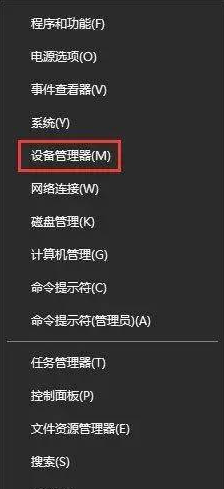

 海信(Hisense)7公斤滚筒洗衣机全自动 超薄嵌入 小型家用 除菌洗 冷水护色洗HG70DA10以旧换新
1199元
海信(Hisense)7公斤滚筒洗衣机全自动 超薄嵌入 小型家用 除菌洗 冷水护色洗HG70DA10以旧换新
1199元 西门子(SIEMENS)274升大容量家用三门冰箱 混冷无霜 零度保鲜 独立三循环 玻璃面板 KG28US221C
4899元
西门子(SIEMENS)274升大容量家用三门冰箱 混冷无霜 零度保鲜 独立三循环 玻璃面板 KG28US221C
4899元 美的(Midea) 微波炉家用小型旋转加热20L 智能蒸煮菜单 杀菌功能 M1-L213C
509元
美的(Midea) 微波炉家用小型旋转加热20L 智能蒸煮菜单 杀菌功能 M1-L213C
509元 苏泊尔(SUPOR)电饭煲4L电饭锅电饭锅多功能一体家用蓝钻圆厚釜4-5人可做锅巴饭煲仔饭智能预约蒸米饭1-8人 SF40FC875 4升预约定时
329元
苏泊尔(SUPOR)电饭煲4L电饭锅电饭锅多功能一体家用蓝钻圆厚釜4-5人可做锅巴饭煲仔饭智能预约蒸米饭1-8人 SF40FC875 4升预约定时
329元 品胜 充电宝65W大功率30000毫安大容量PD20W快充户外移动电源适用笔记本电脑苹果15华为小米手机
319元
品胜 充电宝65W大功率30000毫安大容量PD20W快充户外移动电源适用笔记本电脑苹果15华为小米手机
319元 绿联何同学推荐65W氮化镓充电器套装多口Type-C快充头适用pd20W苹果15三星手机macbookPro笔记本电脑线
129元
绿联何同学推荐65W氮化镓充电器套装多口Type-C快充头适用pd20W苹果15三星手机macbookPro笔记本电脑线
129元 KZ Castor双子座有线耳机入耳式双单元哈曼曲线发烧HiFi耳返耳麦
88元
KZ Castor双子座有线耳机入耳式双单元哈曼曲线发烧HiFi耳返耳麦
88元 格兰仕(Galanz)电烤箱 家用烤箱 40L大容量 上下独立控温 多层烘培烤箱炉灯多功能 K42 经典黑 40L 黑色
459元
格兰仕(Galanz)电烤箱 家用烤箱 40L大容量 上下独立控温 多层烘培烤箱炉灯多功能 K42 经典黑 40L 黑色
459元 美的(Midea)中药锅煎药壶 智能全自动陶电砂锅炖药锅煲 煎药机器 养生熬药壶 大容量分体式 【4L容量】长效预约JYC4002
299元
美的(Midea)中药锅煎药壶 智能全自动陶电砂锅炖药锅煲 煎药机器 养生熬药壶 大容量分体式 【4L容量】长效预约JYC4002
299元 美的(Midea)电压力锅 高压锅家用5L双胆鲜汤深胆煮汤锅 智能多功能电饭煲 智能预约焖香饭智能 【5L高压浓香款】7段调压 多重口感 50Q3-FS
299元
美的(Midea)电压力锅 高压锅家用5L双胆鲜汤深胆煮汤锅 智能多功能电饭煲 智能预约焖香饭智能 【5L高压浓香款】7段调压 多重口感 50Q3-FS
299元 漫步者(EDIFIER)M25 一体式电脑音响 家用桌面台式机笔记本音箱 蓝牙5.3 黑色
129元
漫步者(EDIFIER)M25 一体式电脑音响 家用桌面台式机笔记本音箱 蓝牙5.3 黑色
129元 TCL电视 85英寸 120Hz 高色域 3+64GB 2.1声道音响 平板电视机 以旧换新 85英寸 官方标配
4799元
TCL电视 85英寸 120Hz 高色域 3+64GB 2.1声道音响 平板电视机 以旧换新 85英寸 官方标配
4799元












